Soru-Cevap Oluşturma kaynaklarını yapılandırma
Kullanıcı Soru-Cevap Oluşturma'yı farklı bir Bilişsel arama kaynağı kullanacak şekilde yapılandırabilir. Soru-Cevap Oluşturma GA kullanıyorlarsa App Service ayarlarını da yapılandırabilir.
Not
Soru-Cevap Oluşturma hizmeti 31 Mart 2025'te kullanımdan kaldırılıyor. Soru ve yanıtlama özelliğinin daha yeni bir sürümü artık Azure AI Dili'nin bir parçası olarak kullanılabilir. Dil Hizmeti'nin içindeki soru yanıtlama özellikleri için bkz. soru yanıtlama. 1 Ekim 2022'den itibaren yeni Soru-Cevap Oluşturma kaynakları oluşturamayacaksınız. Soru-Cevap Oluşturma bilgi bankalarını soru yanıtlamaya geçirme hakkında bilgi için geçiş kılavuzuna bakın.
Soru-Cevap Oluşturma'yı farklı Bilişsel Arama kaynağı kullanacak şekilde yapılandırma
Not
Soru-Cevap Oluşturma ile ilişkili Azure Arama hizmeti değiştirirseniz, zaten içinde bulunan tüm bilgi bankalarına erişimi kaybedersiniz. Azure Arama hizmeti değiştirmeden önce mevcut bilgi bankalarını dışarı aktardığınızdan emin olun.
Portal aracılığıyla bir Soru-Cevap hizmeti ve bağımlılıkları (Arama gibi) oluşturursanız, sizin için bir Arama hizmeti oluşturulur ve Soru-Cevap Oluşturma hizmetine bağlanır. Bu kaynaklar oluşturulduktan sonra, önceden var olan bir Arama hizmeti kullanmak ve yeni oluşturduğunuzu kaldırmak için App Service ayarını güncelleştirebilirsiniz.
Soru-Cevap Oluşturma'nın App Service kaynağı Bilişsel Arama kaynağını kullanır. Soru-Cevap Oluşturma tarafından kullanılan Bilişsel Arama kaynağını değiştirmek için Azure portal ayarını değiştirmeniz gerekir.
Soru-Cevap Oluşturma'nın kullanmasını istediğiniz Bilişsel Arama kaynağının Yönetici anahtarını ve Adını alın.
Azure portal oturum açın ve Soru-Cevap Oluşturma kaynağınızla ilişkili App Service bulun. Her ikisi de aynı ada sahiptir.
Ayarlar'ı ve ardından Yapılandırma'yı seçin. Bu, Soru-Cevap Oluşturma App Service için mevcut tüm ayarları görüntüler.
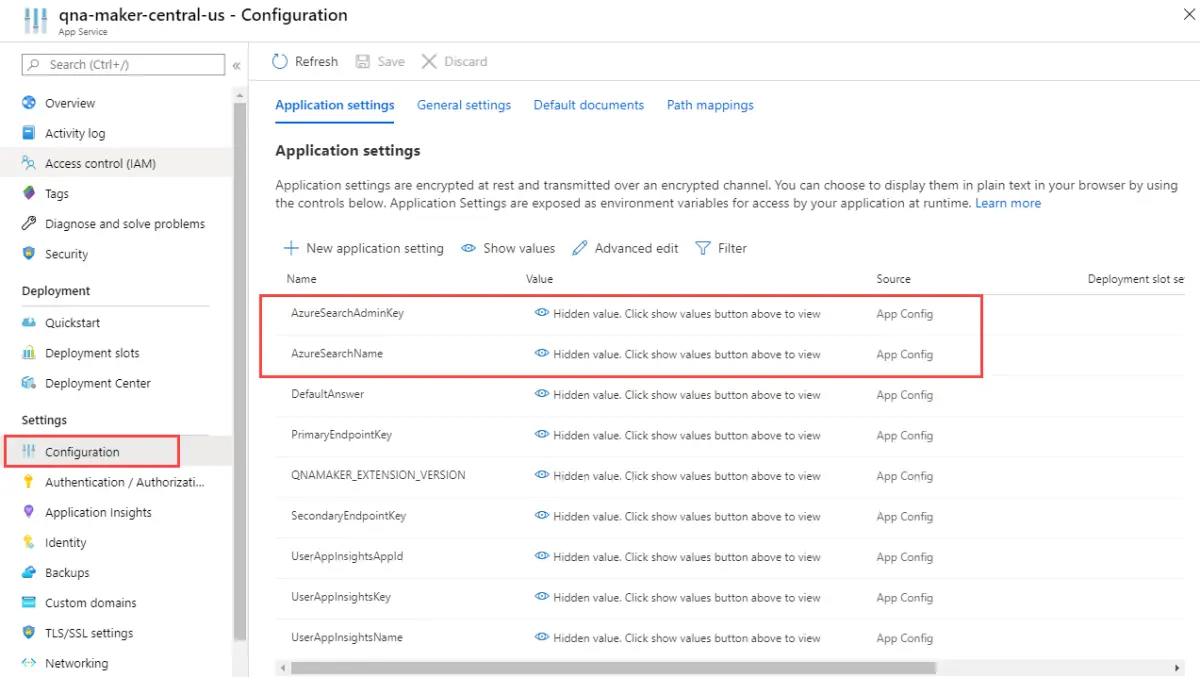
Aşağıdaki anahtarların değerlerini değiştirin:
- AzureSearchAdminKey
- AzureSearchName
Yeni ayarları kullanmak için App Service'i yeniden başlatmanız gerekir. Genel Bakış'ı ve ardından Yeniden Başlat'ı seçin.

Azure Resource Manager şablonları aracılığıyla bir Soru-Cevap hizmeti oluşturursanız tüm kaynakları oluşturabilir ve mevcut bir Arama hizmeti kullanmak için App Service oluşturma işlemini denetleyebilirsiniz.
App Service Uygulaması ayarlarını yapılandırma hakkında daha fazla bilgi edinin.
En son çalışma zamanı güncelleştirmelerini alma
Soru-Cevap Oluşturma çalışma zamanı, Azure portal bir Soru-Cevap Oluşturma hizmeti oluşturduğunuzda dağıtılan Azure App Service örneğinin bir parçasıdır. Güncelleştirmeler çalışma zamanına düzenli aralıklarla yapılır. Soru-Cevap Oluşturma App Service örneği, Nisan 2019 site uzantısı sürümünden (sürüm 5+) sonra otomatik güncelleştirme modundadır. Bu güncelleştirme, yükseltmeler sırasında SIFIR kapalı kalma süresini ortadan kaldıracak şekilde tasarlanmıştır.
Geçerli sürümünüzü adresinden https://www.qnamaker.ai/UserSettingsde kontrol edebilirsiniz. Sürümünüz 5.x sürümünden eskiyse, en son güncelleştirmeleri uygulamak için App Service yeniden başlatmanız gerekir:
Azure portal Soru-Cevap Oluşturma hizmetinize (kaynak grubu) gidin.
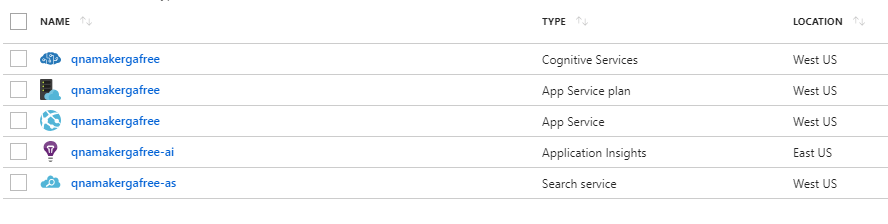
App Service örneğini seçin ve Genel Bakış bölümünü açın.
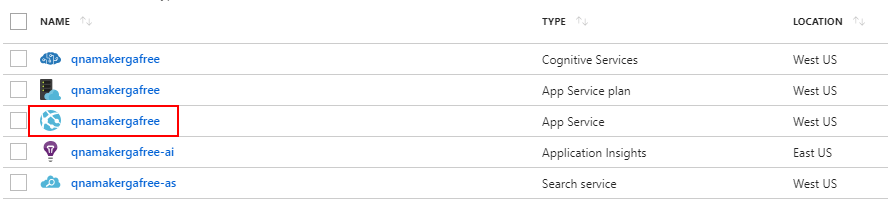
App Service yeniden başlatın. Güncelleştirme işlemi birkaç saniye içinde tamamlanmalıdır. Bu Soru-Cevap Oluşturma hizmetini kullanan bağımlı uygulamalar veya botlar bu yeniden başlatma döneminde son kullanıcılar tarafından kullanılamaz.
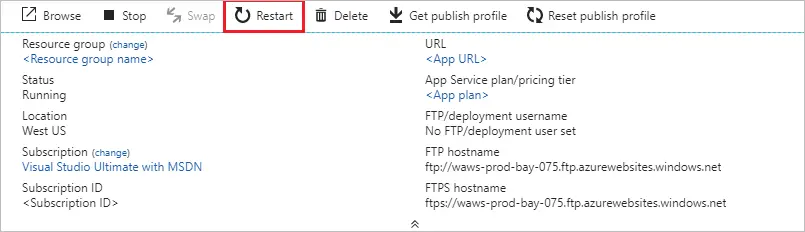
Zaman aşımını önlemek için App Service boşta ayarını yapılandırma
Yayımlanmış bir bilgi bankası için Soru-Cevap Oluşturma tahmin çalışma zamanına hizmet veren uygulama hizmetinin boşta kalma zaman aşımı yapılandırması vardır ve bu yapılandırma varsayılan olarak hizmet boşta olduğunda otomatik olarak zaman aşımına ulanır. Soru-Cevap Oluşturma için bu, tahmin çalışma zamanı Yanıt Oluşturma API'nizin trafik olmayan dönemlerden sonra bazen zaman aşımına uğraması anlamına geliyor.
Trafik olmadığında bile tahmin uç nokta uygulamasını yüklü tutmak için, boşta kalmayı her zaman açık olarak ayarlayın.
Azure Portal oturum açın.
Soru-Cevap Oluşturma kaynağınızın uygulama hizmetini arayın ve seçin. Soru-Cevap Oluşturma kaynağıyla aynı ada sahip olur, ancak farklı bir App Service türüne sahip olur.
Ayarlar'ı bulun ve Yapılandırma'yı seçin.
Yapılandırma bölmesinde Genel ayarlar'ı seçin, ardından Her zaman açık'ı bulun ve değer olarak Açık'ı seçin.
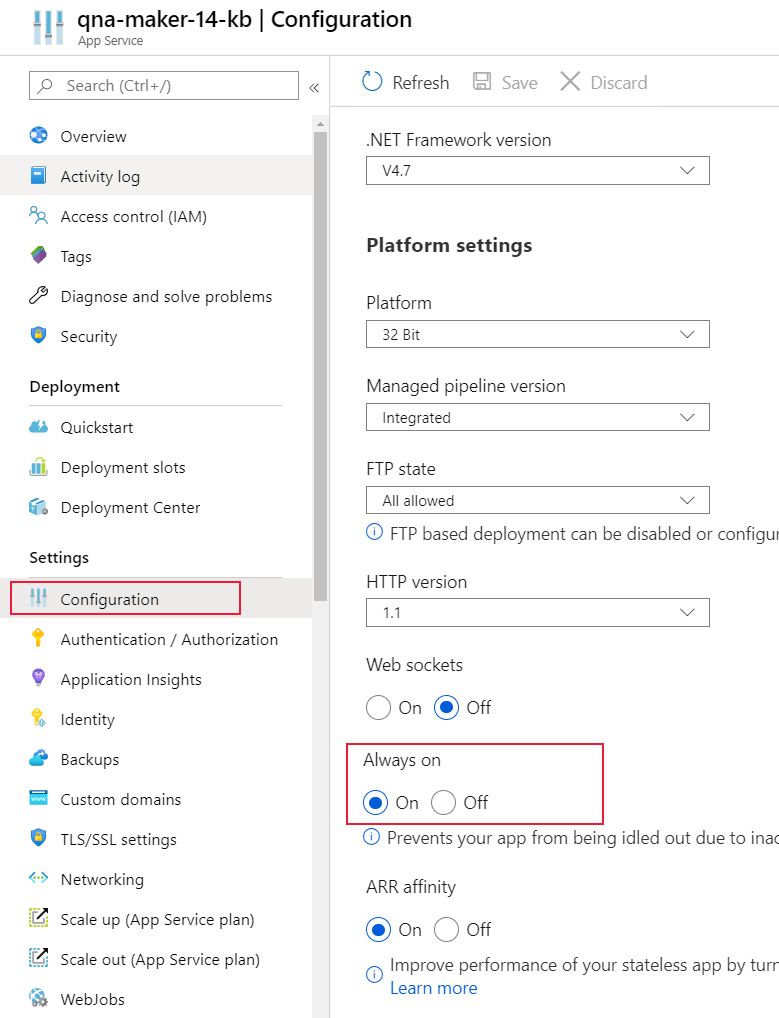
Yapılandırmayı kaydetmek için Kaydet'i seçin.
Yeni ayarı kullanmak için uygulamayı yeniden başlatmak isteyip istemediğiniz sorulur. Devam’ı seçin.
App Service Genel ayarlarını yapılandırma hakkında daha fazla bilgi edinin.
Traffic Manager ile iş sürekliliği
İş sürekliliği planının birincil amacı, Botun veya uygulamayı kullanan uygulamanın çalışmama süresini garantileyen dayanıklı bir bilgi bankası uç noktası oluşturmaktır.
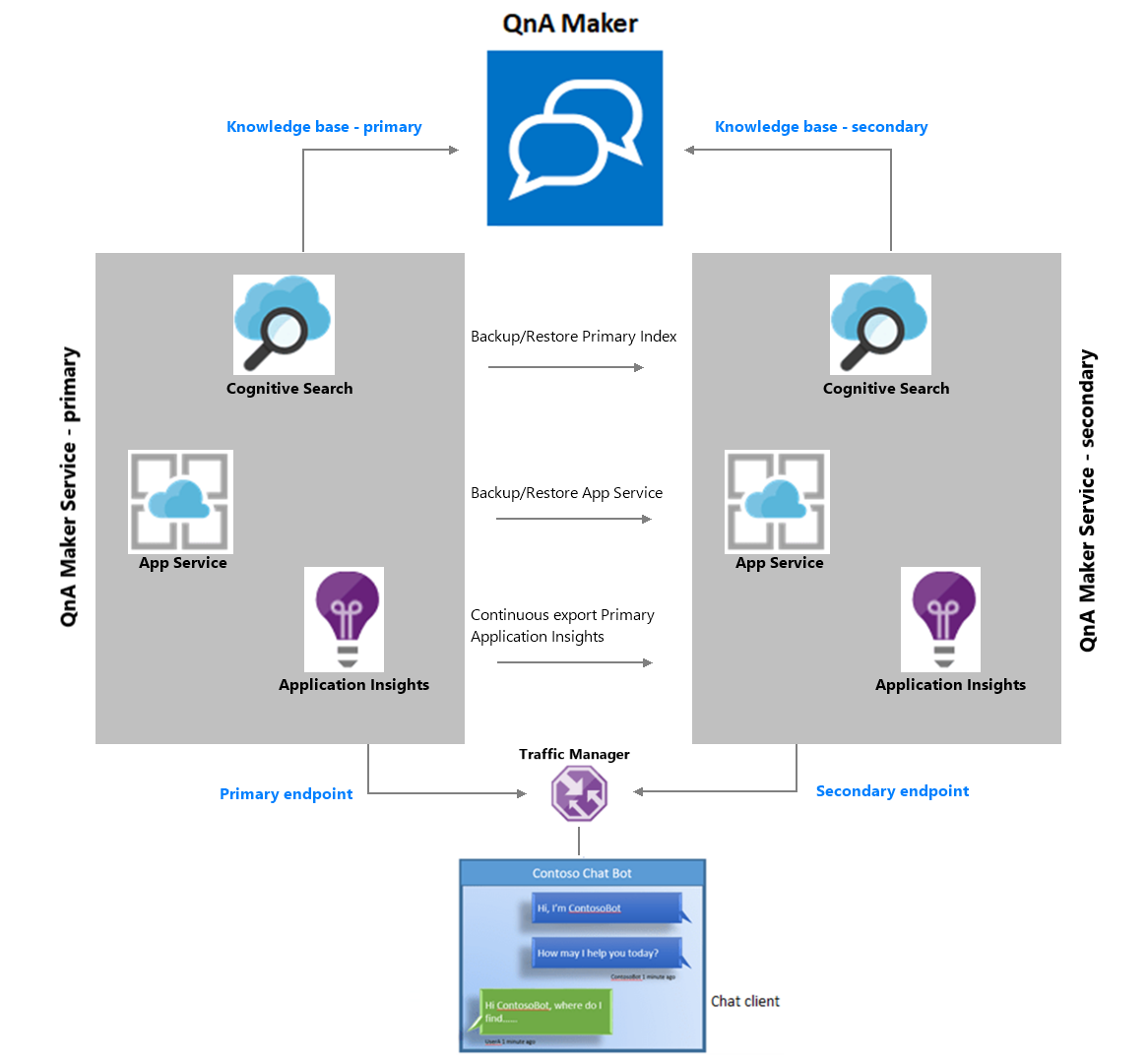
Yukarıda gösterildiği gibi üst düzey fikir aşağıdaki gibidir:
Azure eşleştirilmiş bölgelerinde iki paralel Soru-Cevap Oluşturma hizmeti ayarlayın.
Birincil Soru-Cevap Oluşturma Uygulama hizmetinizi yedekleyin ve ikincil kurulumda geri yükleyin. Bu, her iki kurulumun da aynı ana bilgisayar adı ve anahtarlarla çalışmasını sağlar.
Birincil ve ikincil Azure arama dizinlerini eşitlenmiş durumda tutun. Azure dizinlerinin nasıl yedekleneceğine bakmak için buradaki GitHub örneğini kullanın.
Sürekli dışarı aktarmayı kullanarak Application Insights'ı yedekleyin.
Birincil ve ikincil yığınlar ayarlandıktan sonra traffic manager'ı kullanarak iki uç noktayı yapılandırın ve bir yönlendirme yöntemi ayarlayın.
Traffic Manager uç noktanız için daha önce Güvenli Yuva Katmanı (SSL) olarak bilinen bir Aktarım Katmanı Güvenliği (TLS) sertifikası oluşturmanız gerekir. Uygulama hizmetlerinizde TLS/SSL sertifikasını bağlayın.
Son olarak Botunuzda veya Uygulamanızda traffic manager uç noktasını kullanın.